本文已有 4 年以上历史,可能包含过时的信息
如果你有一个在家里,那么迟早您会想用它在游戏电脑上玩游戏,因为坦率地说,有些游戏在控制器上运行得更好。但这并不像插入 Dual Shock 4 那样简单。要让 PS4 控制器与 PC 游戏配合使用,您需要执行以下操作。
如何在 PC 上使用 PlayStation 4 控制器
真正令人恼火的是你可以插入一个双冲击4到 Windows 10 PC 中,您的计算机就会乖乖地运行,就像它识别了该设备一样。然后它将继续执行任何操作,因为大多数 PC 游戏都设置为使用与 Dual Shock 4 不兼容的控制器输入形式。如果没有 PS4 控制器,您无法让 PS4 控制器在 PC 上运行。一点额外的修修补补。有多种方法可以完成它,但这是我的两种首选方法。
通过蒸汽
你可以使用Steam 的大屏幕模式设置 PS4 控制器以与您的 Steam 库一起使用。它专为您在客厅电视上玩 Steam 游戏的情况而设计,但如果您坐在电脑桌前,它也同样适用。
打开 Steam 并单击应用程序右上角您的用户名旁边的白色方块,进入大图片模式;或者,如果您选择,也会打开相同的菜单视图 > 设置 > 控制器 > 常规控制器设置从 Steam 主菜单。接下来,单击右上角的齿轮图标打开“设置”菜单,然后单击控制器设置。在这里,您可以选择启用PlayStation 配置支持。插入控制器并选中该框。

令人惊讶的是,这就是所需要的一切。您现在可以退出 Big Picture 并自由使用您的双冲击4与您的整个 Steam 库。虽然 Steam 会告诉您需要处于大屏幕模式才能充分利用控制器,但说实话,我并没有注意到这两种方式有太大区别。
优点:易于设置,不需要额外的工具,并且可能适用于您的大多数游戏......
缺点:......但是如果你想玩一些东西怎么办不在 Steam 上?
有线解决方法
您还可以安装 DS4Windows,这是一款轻量级免费软件应用程序,它的工作原理是“欺骗”Windows 10 认为您的双冲击4实际上是一个 Xbox 控制器。这确实有一个不幸的副作用,即将所有屏幕上的游戏提示更改为 Xbox 表示法,这有时会让您因快速事件等问题而陷入困境,但在其他方面它可以完美地工作。
DS4Windows 的一个问题是它有两个版本,其中一个根本无法工作。 Github 上的 Jays2Kings 版本已经过时了三年半并且已经损坏,但仍然出现在该程序的大多数网络搜索的首页上。当前工作版本由以下人员维护Github 上的 Ryochan7。

要进行设置,请首先确保 Dual Shock 4 的 USB 电缆尚未插入您的 PC。现在,从以下位置下载并安装 DS4Windows:Ryochan7 的网站。您可以将其解压缩到任何地方,因此请将其与计算机上的其他类似应用程序一起保存;在桌面上保留它的快捷方式也很方便。安装完成后,插入您的双冲击4。它应该会在 DS4Windows 应用程序中弹出,可供现场使用。
优点:设置后有效且相当轻松
缺点: 吹了个QTE生化危机4并被巨石击中
我们投入了大量的游戏新闻故事、指南、提示和技巧每个工作日都在 Prima。查看我们的其他一些文章:
你可以争论控制器如果您愿意的话,可以整天与键盘和鼠标进行对抗,但特别是对于老式街机游戏,没有什么可以替代好的游戏手柄。愤怒之街4特别是在键盘或键盘上的效果比在键盘上好十倍。通过我们的官方 Twitter 与我们联系并分享一些您最喜欢的 PC 街机游戏,@PrimaGames。